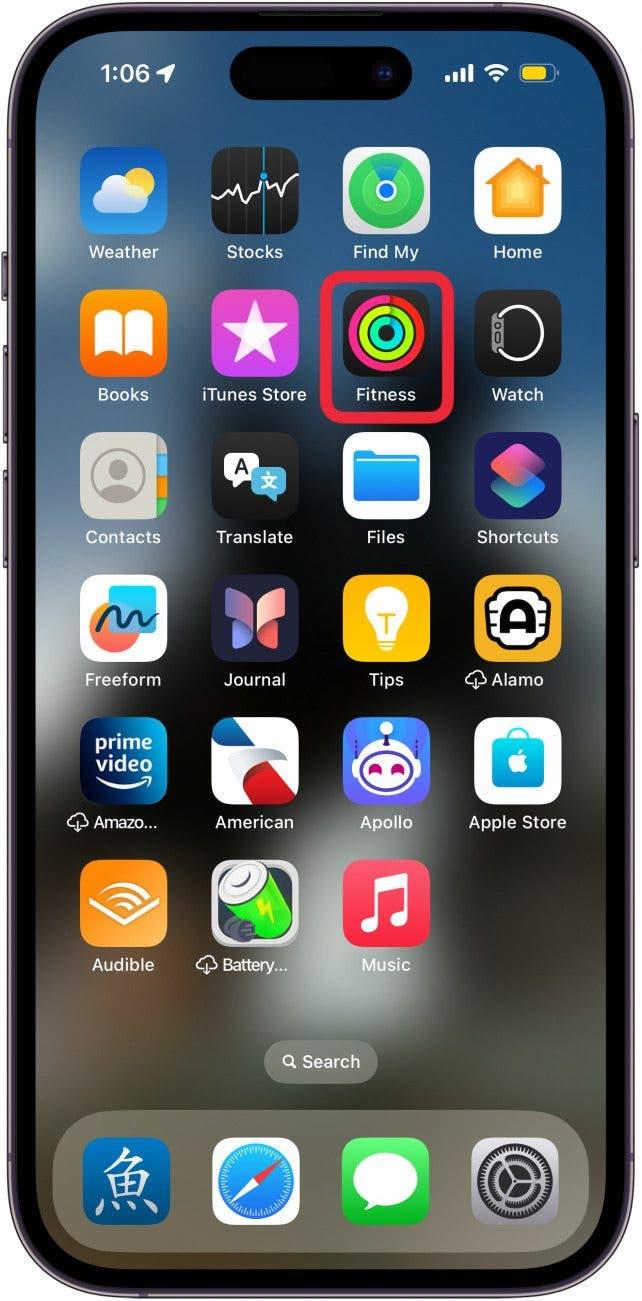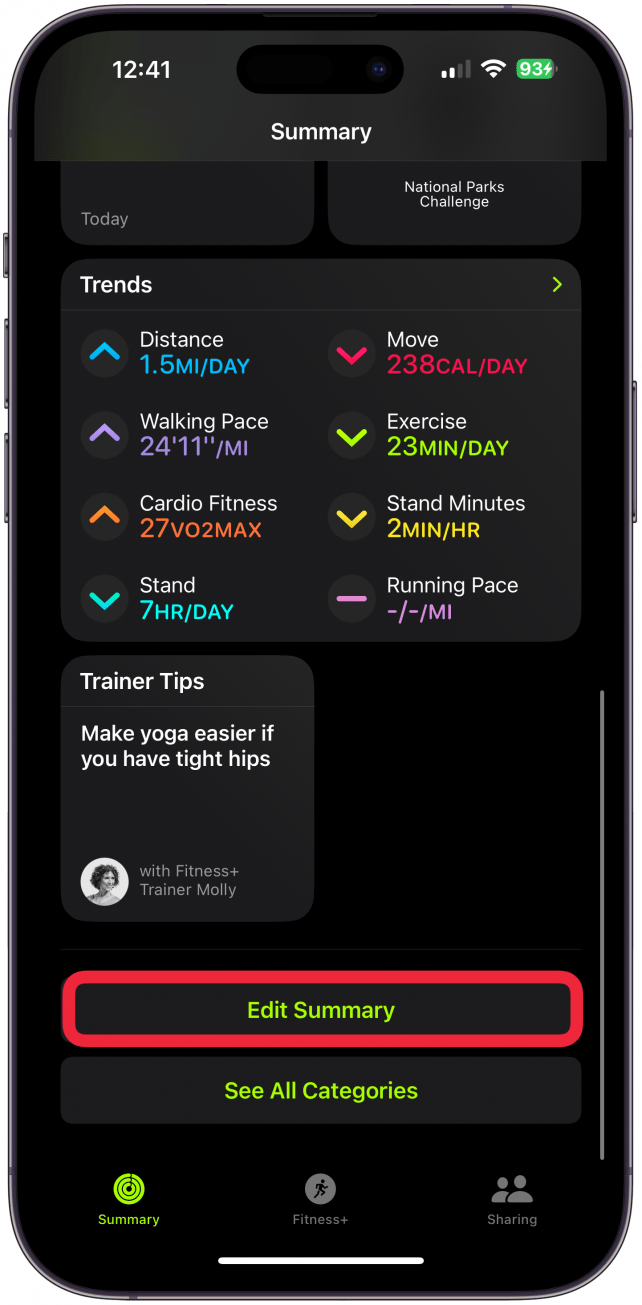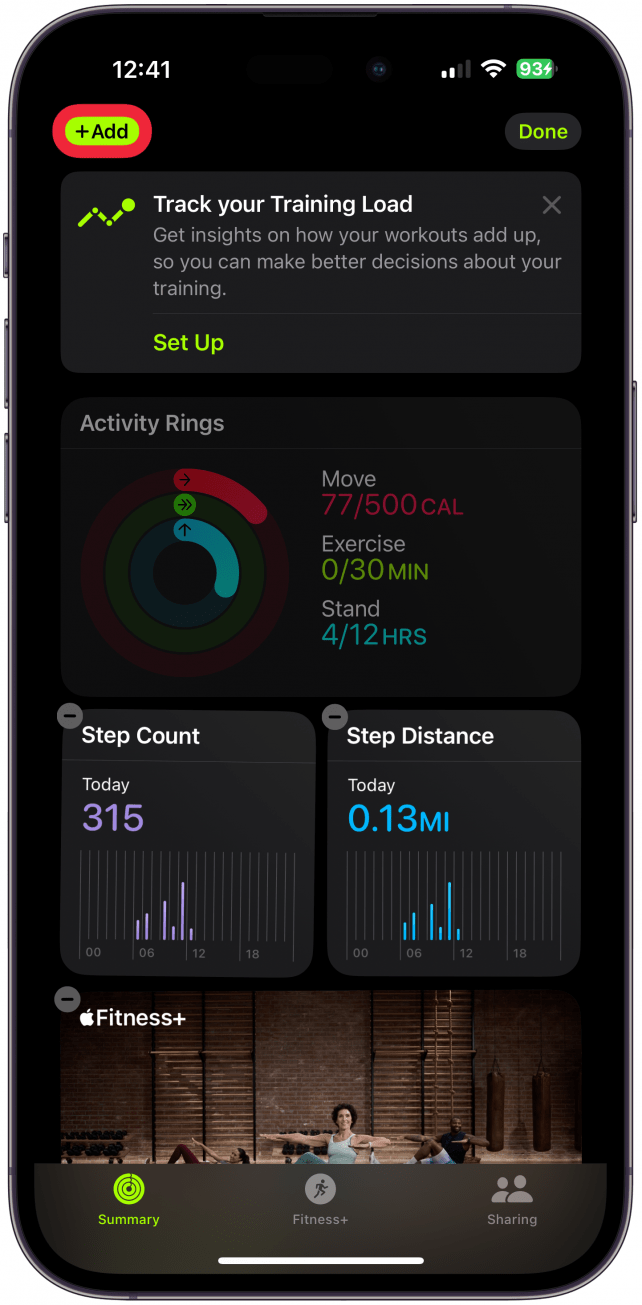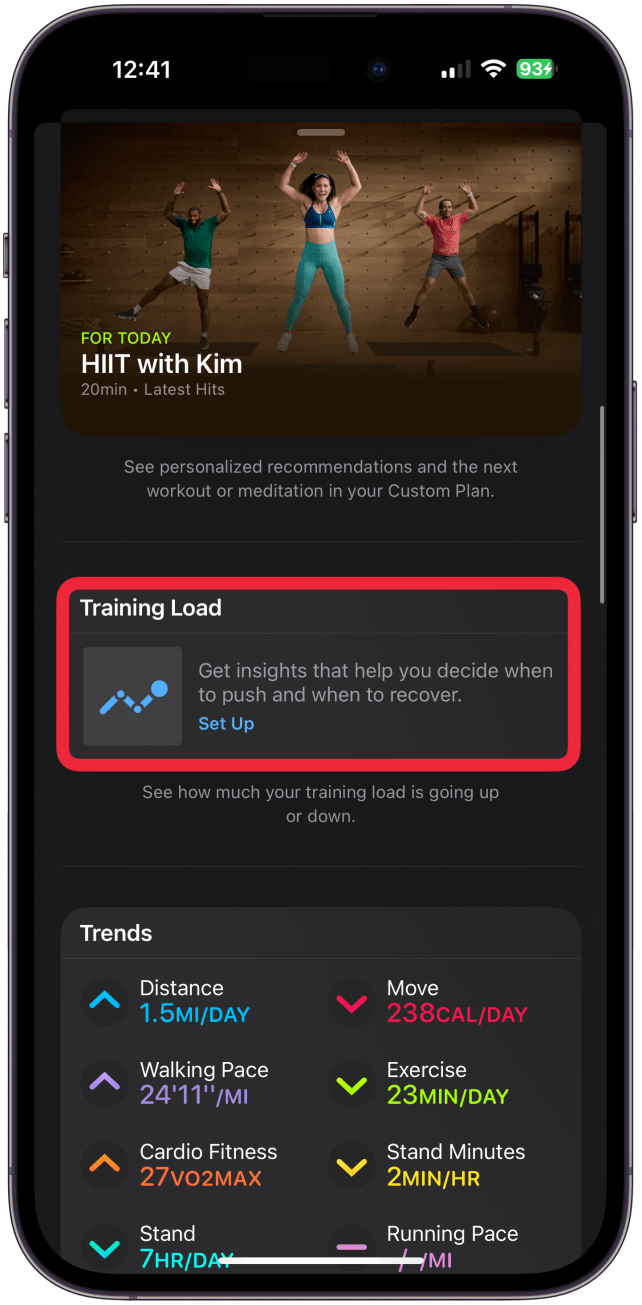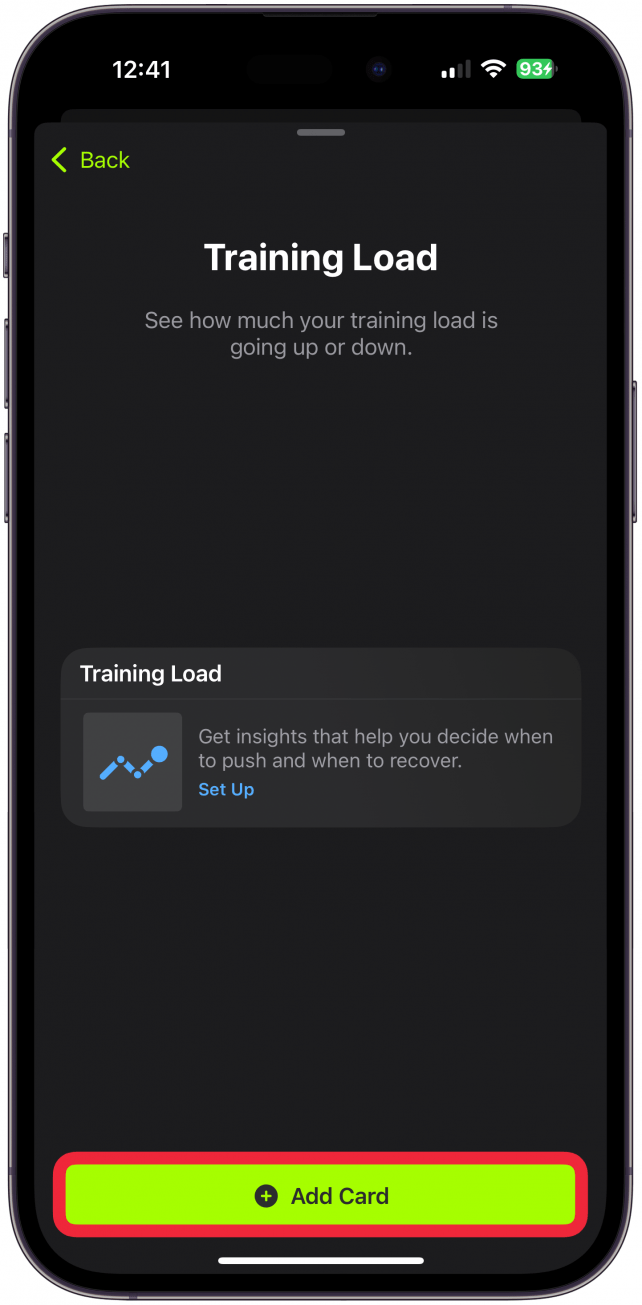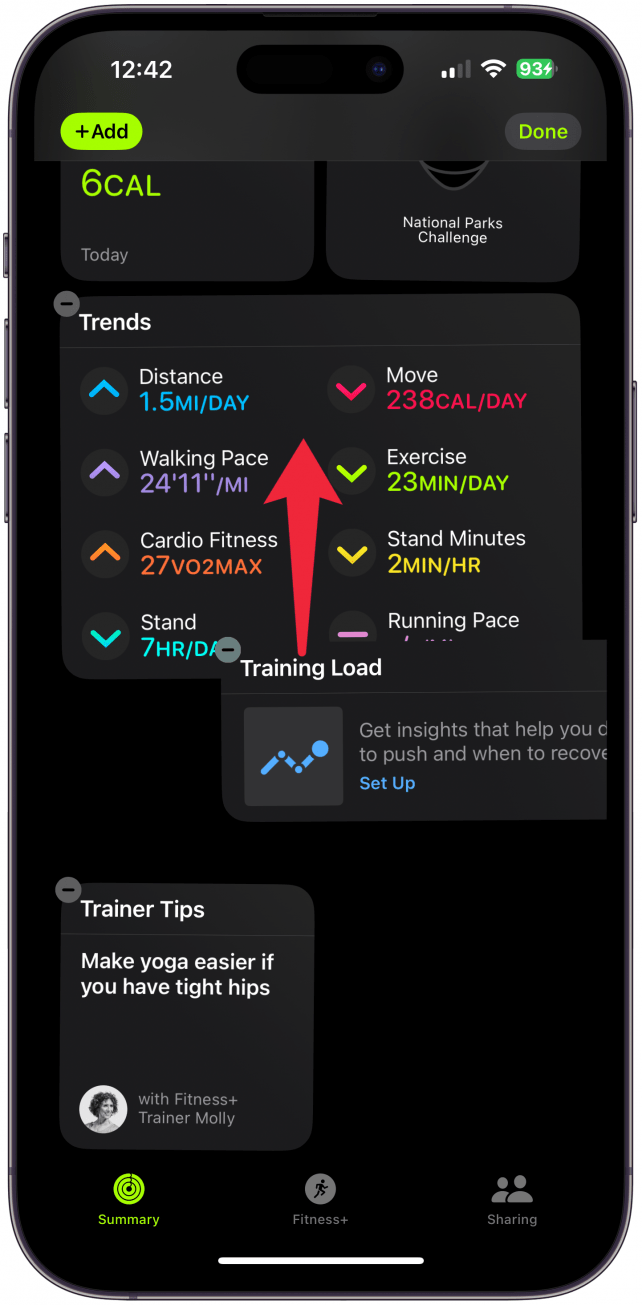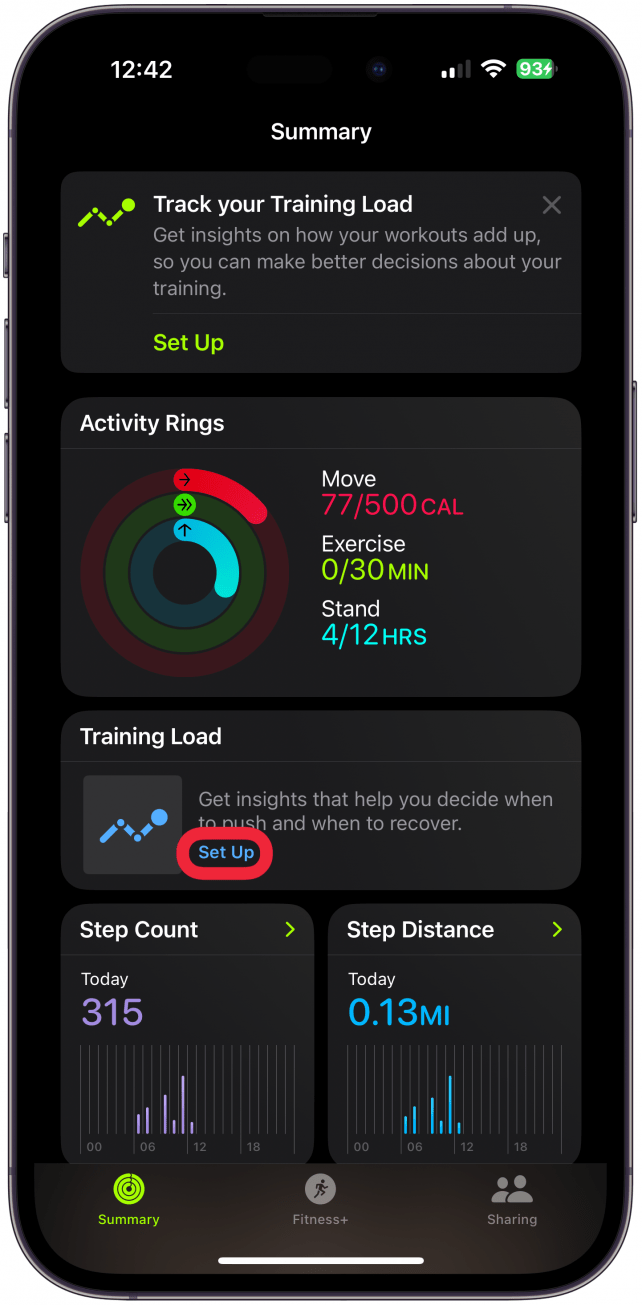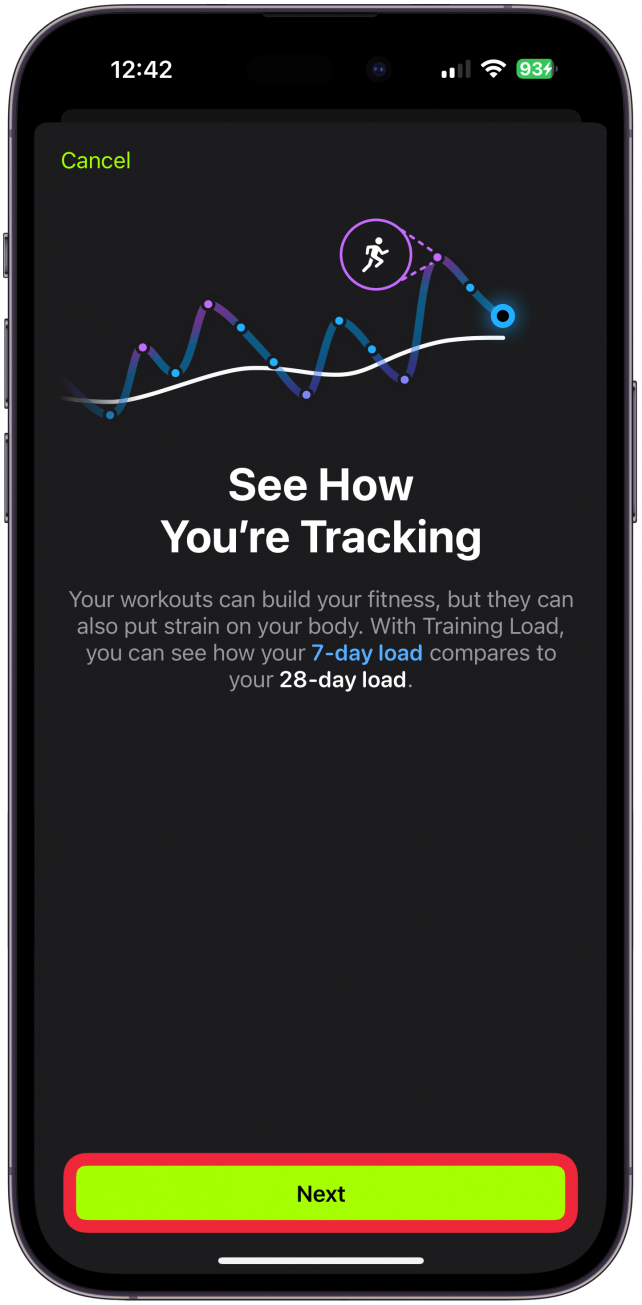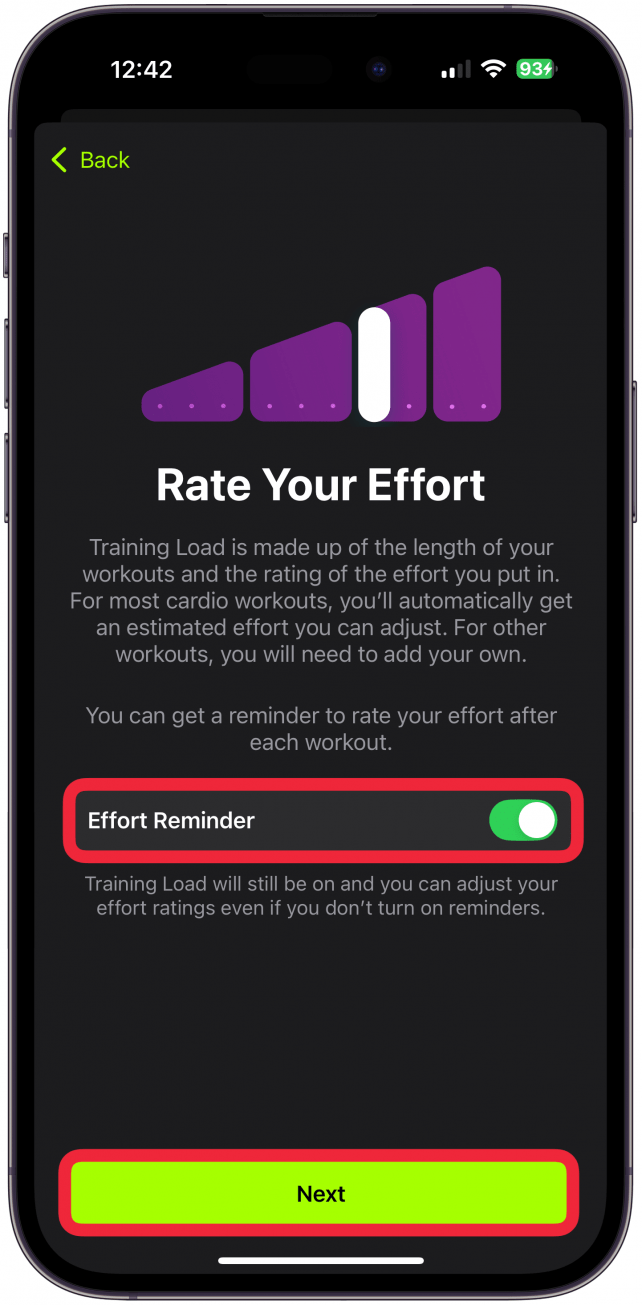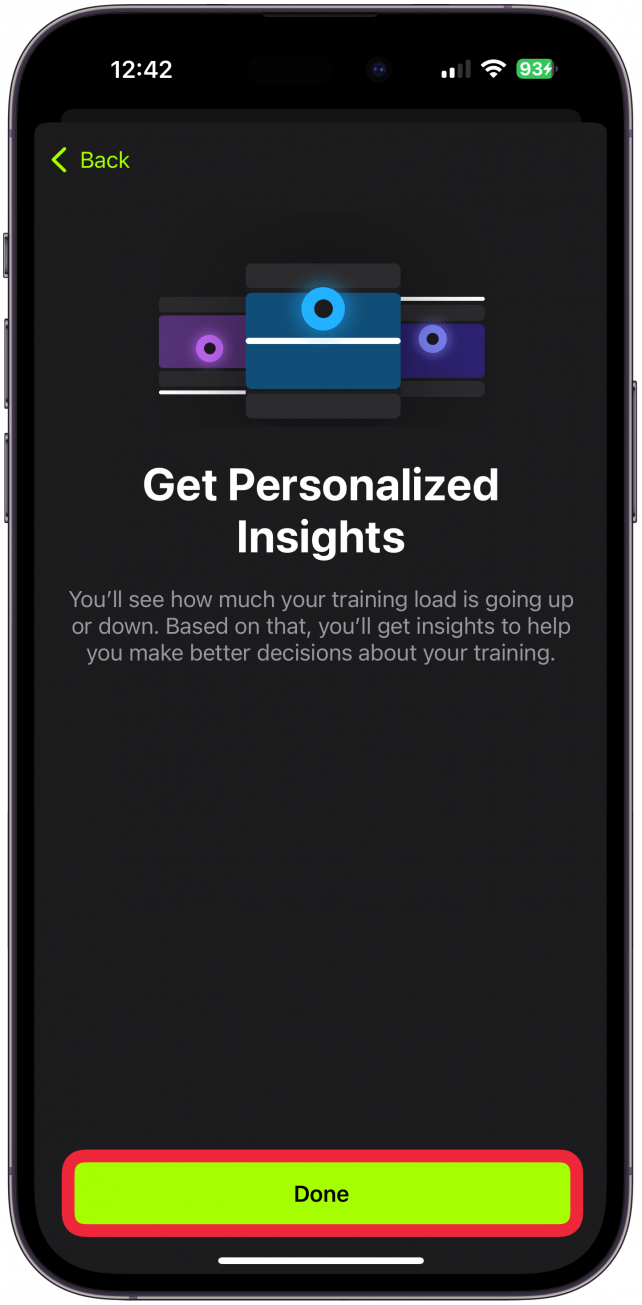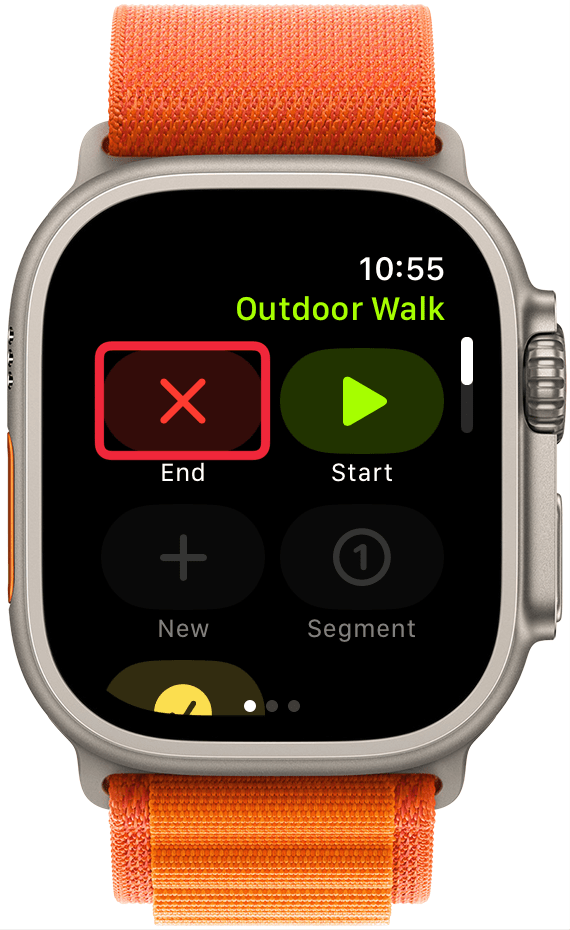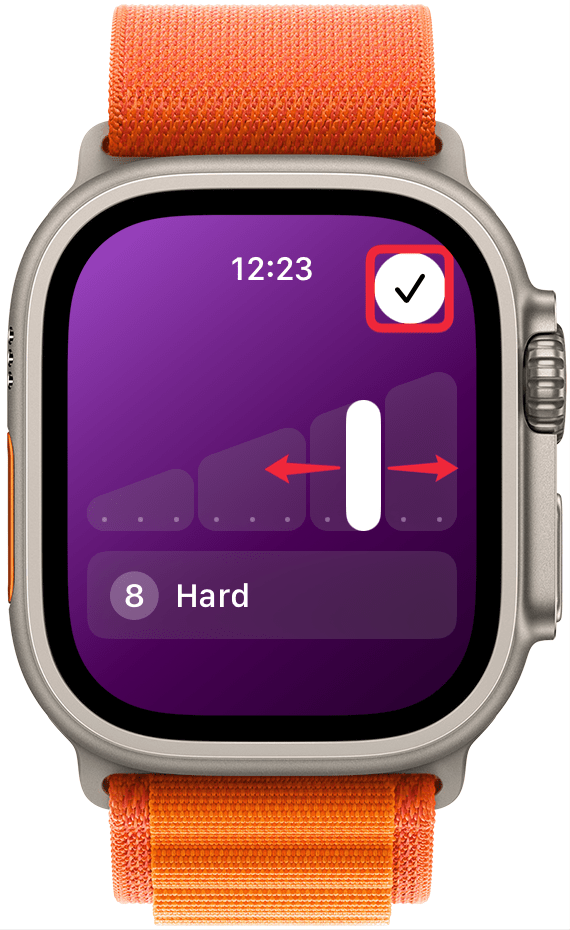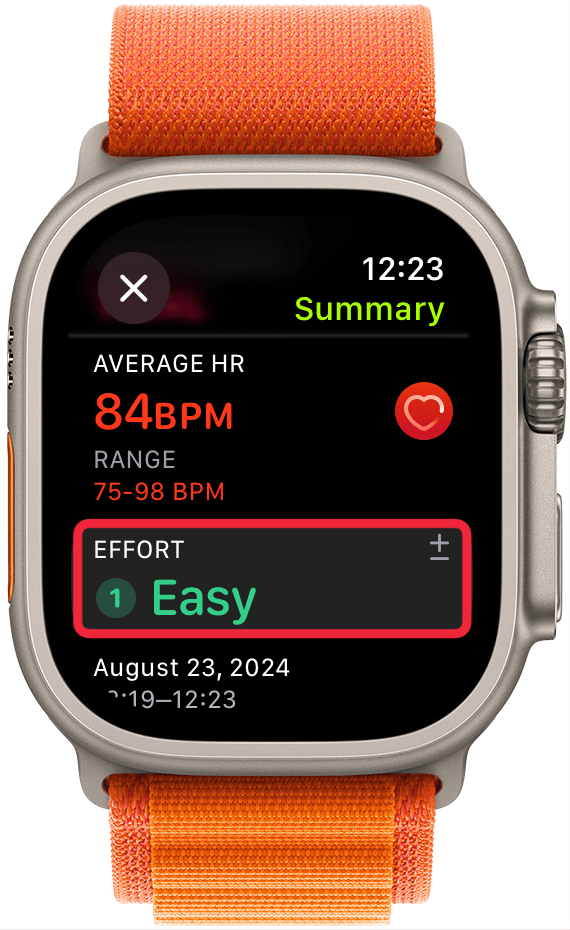Apple Watch არის ფანტასტიკური სასწავლო ინსტრუმენტი, რომელსაც აქვს მრავალი განსხვავებული გზა თქვენი ვარჯიშებისა და ფიტნეს პროგრესის დასადგენად. WatchOS 11 სასწავლო დატვირთვის ფუნქცია შემოგთავაზებთ ფიზიკური ძალისხმევის შეფასებას თქვენი ვარჯიშისთვის. ეს მეტრი ღირებულია თქვენი სავარჯიშო რუტინის ინტენსივობის თვალყურის დევნისთვის და მონიტორინგისთვის, თუ როგორ აღადგენს თქვენი სხეული.
რატომ გიყვართ ეს რჩევა:
- ვაშლის ვარჯიშის დატვირთვა იზომება თქვენი წონის, სიმაღლის, გულისცემის, ტემპის და ამაღლების გამოყენებით.
- თქვენი ტრენინგის ძალისხმევა ავტომატურად შეფასდება, მაგრამ ხელით შეიძლება მორგებული იყოს.
როგორ გამოვიყენოთ Apple Training Load ფუნქცია
სისტემის მოთხოვნები
ეს რჩევა მუშაობს Apple Watches– ზე, რომელიც მუშაობს Watchos 11 ან შემდეგ. შეიტყვეთ, თუ როგორ უნდა განაახლოთ WatchOS– ის უახლესი ვერსია .
ჩვენ გასწავლით თუ როგორ უნდა შეიტანოთ თქვენი ძალისხმევის დონე თითოეული ვარჯიშისთვის და შეადაროთ, თუ როგორ ადარებს თქვენი წინა კვირის ტრენინგის დატვირთვა ბოლო 28 დღეს. მე დავიწყებ ტრენინგის დატვირთვის დაყენების გზით, რომ უზრუნველყოთ ტრენინგის დატვირთვის შეხსენების ფუნქცია, მაგრამ ეს შეიძლება უკვე გადალახოს.
 აღმოაჩინეთ თქვენი iPhone– ის ფარული თვისებები მიიღეთ ყოველდღიური წვერი (ეკრანის ანაბეჭდები და მკაფიო ინსტრუქციები), ასე რომ თქვენ შეგიძლიათ დაეუფლოთ თქვენს iPhone- ს დღეში მხოლოდ ერთ წუთში.
აღმოაჩინეთ თქვენი iPhone– ის ფარული თვისებები მიიღეთ ყოველდღიური წვერი (ეკრანის ანაბეჭდები და მკაფიო ინსტრუქციები), ასე რომ თქვენ შეგიძლიათ დაეუფლოთ თქვენს iPhone- ს დღეში მხოლოდ ერთ წუთში.
- გახსენით ფიტნეს აპლიკაცია თქვენს iPhone- ზე.

- გადადით შემაჯამებელი ჩანართის ბოლოში და შეეხეთ ყველა კატეგორიას .

- შეეხეთ დამატება .

- გადახვედით სანამ არ დაინახავთ ტრენინგის დატვირთვის ბარათს, შემდეგ შეარჩიეთ იგი.

- შეეხეთ ბარათს .

- ის გამოჩნდება თქვენი შემაჯამებელი ჩანართის ბოლოში, მაგრამ შეგიძლიათ გადაიტანოთ იგი, რომ ხელახლა შეცვალოთ იგი. შეეხეთ მას შემდეგ, რაც გექნებათ იქ, სადაც გსურთ.

- თუ თქვენ ეს უკვე არ გააკეთეთ, მოგეთხოვებათ ტრენინგის დატვირთვა . ეს გამოჩნდება მაშინაც კი, თუ ვარჯიშის შემდეგ უკვე გამოიყენეთ სასწავლო დატვირთვის ფუნქცია.

- აქ ნახავთ ინფორმაციას ამ მახასიათებლის შესახებ, რომელიც შეგიძლიათ სასარგებლო აღმოჩნდეთ. შეეხეთ შემდეგ .

- შემდეგი, გადაწყვიტეთ თუ გსურთ მიიღოთ ძალისხმევის შეხსენებები. შეინარჩუნეთ იგი ამ სამეურვეო სამუშაოს დანარჩენ ნაბიჯებზე. შემდეგ, შეეხეთ შემდეგ .

- დაბოლოს, ცოტათი გაიგებთ პერსონალიზებულ შეხედულებებს, რომლებიც მიიღებთ Vitals აპლიკაციას. შეეხეთ .

- მას შემდეგ, რაც თქვენ გააკეთეთ ეს და შეასრულეთ ვარჯიში, ნახავთ ტრენინგის დატვირთვის ფანჯარას. ეს ან ცარიელი იქნება, ან აჩვენებს თქვენი მოწყობილობის შეფასებას თქვენი ძალისხმევის შესახებ.

- შეგიძლიათ შეცვალოთ იგი, თუ არ ფიქრობთ, რომ ეს ზუსტი ასახვაა. უბრალოდ გადაიტანეთ მარცხნივ და მარჯვნივ, სანამ არ დაეშვებით იმ დონეზე, რომელსაც ფიქრობთ, რომ უფრო შესაფერისია. შეეხეთ ჩეკის ნიშანს შესანახად.

- თქვენ შეგიძლიათ ნახოთ თითოეული ვარჯიშის სასწავლო დატვირთვა თქვენს Apple Watch- ში ან თქვენს iPhone- ზე ფიტნეს აპლიკაციაში. უბრალოდ შეარჩიეთ აქტივობა და გადადით ქვემოთ, სანამ არ დაინახავთ ძალისხმევას : შეგიძლიათ შეეხოთ მას, რომ გააკეთოთ კორექტირება.

- მას შემდეგ, რაც გარკვეული დროით გამოიყენებთ ტრენინგის დატვირთვის მახასიათებელს, შეგიძლიათ მიიღოთ მეტი ინფორმაცია თქვენი პროგრესის შესახებ, თქვენი ფიტნეს აპლიკაციის გახსნით და სასწავლო დატვირთვის ბარათზე ჩამოსხმის გზით. აქ შეგიძლიათ ნახოთ თქვენი ბოლოდროინდელი ვარჯიშების სასწავლო დატვირთვა Vitals App გრაფიკით .

ახლა თქვენ იცით, თუ როგორ გამოიყენოთ სასწავლო დატვირთვის ფუნქცია თქვენს Apple Watch- ზე და როგორ უნდა ნახოთ, თუ როგორ ხდება ძალისხმევა Vitals პროგრამაში. ამ გზით, თქვენ იცით, თუ ფიზიკურად უბიძგებთ საკუთარ თავს, ან კარგად დამსახურებულ შესვენებას იღებთ. შემდეგი, შეამოწმეთ ჩვენი საყვარელი Apple Watch ვარჯიშის რჩევები .
მეტი Apple Watch ვარჯიშებზე
- როგორ თვალყური ადევნოთ გულისცემის აღდგენას
- იხილეთ და დაალაგეთ ვარჯიშის ისტორია
- როგორ გამოვიყენოთ დრო გასაშვებად